Sabit diske erişim nasıl geri kazanılır, sabit disk açılamaması hatası nasıl düzeltilir

Bu yazımızda, sabit diskiniz bozulduğunda ona nasıl yeniden erişebileceğinizi anlatacağız. Haydi gelin birlikte izleyelim!
Mitsubishi klimayı en verimli şekilde nasıl kullanacağını ve enerji tasarrufu sağlayacağını herkes bilmiyor. Mitsubishi 2 yönlü klima uzaktan kumandasının tuşlarının anlamlarını ve özelliklerini öğrenmek için aşağıdaki yazımızı okuyabilirsiniz.
İçindekiler
1. AÇIK/KAPALI: Klimayı açma veya kapatma düğmesi.
2. FAN HIZI: Fan hızı ayarlama düğmesi.
3. HI POWER/ECONO: Güçlendirme modu ile güç tasarrufu modu arasında geçiş düğmesi.
5. ON: Klimanın otomatik olarak açılacağı zamanı ayarlama düğmesi.
6. UYKU: Uyku moduna geçin.
7. MOD: Klimanın çalışma modunu seçin (Sadece Otomatik/Soğutma/Nem Alma/Fan).
8. HAVA AKIŞI: Soğuyan rüzgarın yönünü değiştirin.
9. TEMP: Klima sıcaklığını ayarlayın.
10. KAPALI: Klimanın otomatik olarak kapanma zamanını ayarlama düğmesi.
11. İPTAL: Açma zamanlayıcısı, kapatma zamanlayıcısı ve uyku modunun çalışmasını iptal etmeye yarayan düğme.
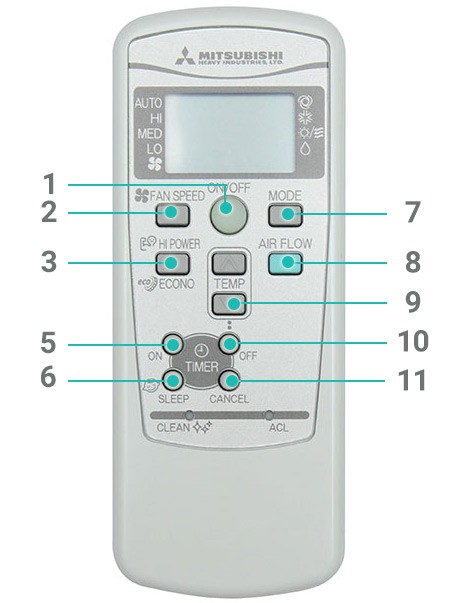
AÇIK/KAPALI düğmesi
Klimayı açmak için ON/OFF tuşuna basın ve klimayı kapatmak için tekrar ON/OFF tuşuna basın.
MOD düğmesi
Klima modunu seçmek için soğutma modu, fan modu, kuru mod vardır, Mitsubishi 2 yollu klimada kış için ek bir ısıtma modu olacaktır. Modlar ekranın sol tarafındaki ikonlar aracılığıyla gösteriliyor.
FAN HIZI düğmesi
İstediğiniz fan hızını ayarlamak için bu düğmeye basın. Seçebileceğiniz 4 adet rüzgar seviyesi bulunmaktadır, istediğiniz hız ekranda görünene kadar sürekli olarak basabilirsiniz (fan kanatlarının sayısı rüzgar seviyesini belirler).
SICAKLIK düğmesi
Sıcaklığı ok yönünde yukarı veya aşağı ayarlayın.
HI POWER/ECONO düğmesi
HI POWER ve ECONO güç tasarrufu modları arasında geçiş yapmak için “HI POWER/ECONO” düğmesine sürekli basın. Her düğmeye basıldığında mod sırasıyla Kapalı - YÜKSEK GÜÇ - EKONO - Kapalı olarak değişecektir.
HAVA AKIŞI düğmesi
Uygun soğutma yönü seçilene kadar düğmeye tekrar tekrar basın.
AÇIK/KAPALI/İPTAL düğmesi
Makinenin otomatik olarak açılıp kapanma zamanını ayarlamak için öncelikle açma zamanını ayarlamak istiyorsanız “ON” tuşuna, kapatma zamanını ayarlamak istiyorsanız “OFF” tuşuna basınız. Daha sonra iki düğmeyi kullanarak sıcaklığı artırabilir veya azaltabilir ve istediğiniz süreyi ayarlayabilirsiniz. Zamanlayıcı ayarını iptal etmek isterseniz uzaktan kumanda üzerindeki “İPTAL” tuşuna basın.
UYKU düğmesi
GECE tuşuna bastığınızda (bazı makinelerde UYKU tuşudur) makine uyku moduna geçecektir. Çalışma süresini 1 ile 10 saat arasında değiştirebilirsiniz.
Yaz soğutma modunda bu düğme açıldığında oda sıcaklığı her saat 1 santigrat derece artar ve sonra aynı kalır.
Örnek: 27 dereceye ayarlıyoruz, düğmeye basıyoruz, 1 saat sonra sıcaklık 28 derece oluyor, 2 saat sonra 29 dereceye çıkıyor ve makine durana kadar 29 derecede kalıyor.
Kış ısıtma modunda bu tuşa basıldığında sıcaklık kademeli olarak azalacak, 30 dakika sonra 1 derece C azalacak, 2 saat sonra 4 derece C olacak, daha sonra ayarlanan değerden eksi 4 derece C olarak kalacaktır.
Örneğin 25 dereceye ayarlanırsa 30 dakika sonra 24 derece, 1 saat sonra 23 derece, 2 saat sonra 21 derece olur ve makine durana kadar 21 derecede kalır.
Klimadaki zamanlayıcı fonksiyonu, klimanın ihtiyaç duyulduğunda açılıp kapanma zamanını kontrol etmemize yardımcı olur.
Kapatma zamanlayıcısı:
Klimanın 3 saat sonra kapanmasını istiyorsanız şunları yapın:
1. ON TIMER düğmesine basın, – o ışığı yanıp sönecektir, kontrol ekranında görüntülenen geçerli zaman seviyesi 0:00'dır.
2. Sayıyı doğru sayıya getirmek için ▲ ve ▼ düğmelerine basın 3
3. ON TIMER düğmesine tekrar basın, ekranda –o gösterilir ve iç ünitedeki TIMER ışığı yanar. Zaman 0:00'a kadar geri saymaya başlayacak ve klima otomatik olarak kapanacaktır.
Zamanlayıcı modundan çıkmak için sadece İPTAL düğmesine basmanız yeterlidir.

Uzaktan kumandada görüntülenen saati sıfırlamak için uzaktan kumandanın pilini çıkarıp tekrar takın, uzaktan kumanda otomatik olarak zaman ayarlama moduna geçecektir.

Ayrıca bakınız:
Bu yazımızda, sabit diskiniz bozulduğunda ona nasıl yeniden erişebileceğinizi anlatacağız. Haydi gelin birlikte izleyelim!
İlk bakışta AirPods, diğer gerçek kablosuz kulaklıklara benziyor. Ancak birkaç az bilinen özelliği keşfedilince her şey değişti.
Apple, yepyeni buzlu cam tasarımı, daha akıllı deneyimler ve bilindik uygulamalarda iyileştirmeler içeren büyük bir güncelleme olan iOS 26'yı tanıttı.
Öğrencilerin çalışmaları için belirli bir dizüstü bilgisayara ihtiyaçları vardır. Bu dizüstü bilgisayar, seçtikleri bölümde iyi performans gösterecek kadar güçlü olmasının yanı sıra, tüm gün yanınızda taşıyabileceğiniz kadar kompakt ve hafif olmalıdır.
Windows 10'a yazıcı eklemek basittir, ancak kablolu cihazlar için süreç kablosuz cihazlardan farklı olacaktır.
Bildiğiniz gibi RAM, bir bilgisayarda çok önemli bir donanım parçasıdır; verileri işlemek için bellek görevi görür ve bir dizüstü bilgisayarın veya masaüstü bilgisayarın hızını belirleyen faktördür. Aşağıdaki makalede, WebTech360, Windows'ta yazılım kullanarak RAM hatalarını kontrol etmenin bazı yollarını anlatacaktır.
Akıllı televizyonlar gerçekten dünyayı kasıp kavurdu. Teknolojinin sunduğu pek çok harika özellik ve internet bağlantısı, televizyon izleme şeklimizi değiştirdi.
Buzdolapları evlerde sıkça kullanılan cihazlardır. Buzdolapları genellikle 2 bölmeden oluşur, soğutucu bölme geniştir ve kullanıcı her açtığında otomatik olarak yanan bir ışığa sahiptir, dondurucu bölme ise dardır ve hiç ışığı yoktur.
Wi-Fi ağları, yönlendiriciler, bant genişliği ve parazitlerin yanı sıra birçok faktörden etkilenir; ancak ağınızı güçlendirmenin bazı akıllı yolları vardır.
Telefonunuzda kararlı iOS 16'ya geri dönmek istiyorsanız, iOS 17'yi kaldırma ve iOS 17'den 16'ya geri dönme konusunda temel kılavuzu burada bulabilirsiniz.
Yoğurt harika bir besindir. Her gün yoğurt yemek faydalı mıdır? Her gün yoğurt yediğinizde vücudunuzda nasıl değişiklikler olur? Hadi birlikte öğrenelim!
Bu yazıda en besleyici pirinç türleri ve seçtiğiniz pirincin sağlık yararlarından nasıl en iyi şekilde yararlanabileceğiniz ele alınıyor.
Uyku düzeninizi ve uyku vakti rutininizi oluşturmak, çalar saatinizi değiştirmek ve beslenmenizi buna göre ayarlamak, daha iyi uyumanıza ve sabahları zamanında uyanmanıza yardımcı olabilecek önlemlerden birkaçıdır.
Kiralayın Lütfen! Landlord Sim, iOS ve Android'de oynanabilen bir simülasyon mobil oyunudur. Bir apartman kompleksinin ev sahibi olarak oynayacak ve dairenizin içini iyileştirme ve kiracılar için hazır hale getirme amacıyla bir daireyi kiralamaya başlayacaksınız.
Bathroom Tower Defense Roblox oyun kodunu alın ve heyecan verici ödüller için kullanın. Daha yüksek hasara sahip kuleleri yükseltmenize veya kilidini açmanıza yardımcı olacaklar.













